Számlatükör átvétele Kulcs-Könyvelésből Kulcs-Tárgyi programba
Közzétette: Admin az alábbi csoportokban: Adatátadó rendszer,Főkönyvi számok,LIGHT,Nyilvántartás,PLUSZ,Tárgyi eszköz,Tárgyi felad Könyvelésnek »
Kattintson ide a nyomtatáshoz.
 | Kérjük, gondoljon a környezet védelmére, mielőtt kinyomtatja ezt az oldalt. |
A Tárgyi eszköz programban rögzített tranzakciókat egyszerűen feladhatjuk [1] az Könyvelő programba. Ehhez elsőként a Tárgyi eszköz programot kell az adatátadásra előkészítenünk [2], annak megfelelően beállítanunk. A Tárgyi eszköz nyilvántartásban elsőként a Karbantartás menü / Beállítások menüpontjában, a Feladás fülön állíthatjuk be [2] a program Könyvelő programmal való kapcsolatát. Ebben a bejegyzésben a számlatükör importálási lehetőségeit tárgyaljuk.
 |
Első lépésként kérjük le a számlatükröt a Tárgyi eszköz programból, a Nyilvántartás menü / Főkönyvi számok menüpontjának kiválasztásával. Új főkönyvi számot az  (Új) ikonra kattintva vihet fel. A számlatükör LIGHT programverzióban is elérhető, szabadon bővíthető.
(Új) ikonra kattintva vihet fel. A számlatükör LIGHT programverzióban is elérhető, szabadon bővíthető.
 |
Ha a Tárgyi eszköz és a Könyvelő program ugyanazon a számítógépen lett telepítve, a számlatükröt importálhatjuk is a Könyvelő programból. Ehhez kérjük le a számlatükröt (Nyilvántartás menü / Főkönyvi számok menüpont), a Művelet menüből válasszuk az Importálás lehetőséget, a megjelenő panelen adjuk meg, hogy mely cég mely évéből szeretnénk átvenni a főkönyvi számokat, majd kattintsunk az Indítás gombra.
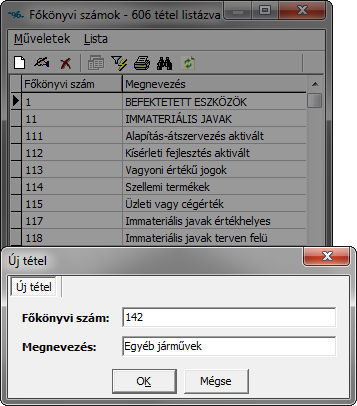
| Kérje le a számlatükröt a számlázó programból, a Karbantartás menü / Főkönyvi számok menüpontjának kiválasztásával. Új főkönyvi számot az Új ikonra kattintva vihet fel |
A számlatükör importálási lehetőség LIGHT programverzióban is elérhető, ha a Tárgyi eszköz program mellett (ugyanazon a számítógépen) Kulcs-Könyvelés is lett telepítve.
 |
Az adatátadási folyamatot a Karbantartás menü / Adatátadó rendszer futtatása menüponttal indíthatjuk el. Az adatátadási ellenőrzés során előforduló figyelmeztetésekről, valamint azok jelentéseiről bővebb információ ezen az oldalon [5] olvasható, a feladás menetéről részletes instrukciók itt [1] találhatóak.

|
Hasznos volt az információ?
|
|
 |
|
A cikk a Kulcs-Könyvelés Tudásbázis: https://tudasbazis.kulcs-soft.hu/konyvelo-programok/ Tudásbázisban olvasható.
A cikk elérhető az https://tudasbazis.kulcs-soft.hu/konyvelo-programok/7896/szamlatukor-atvetele-kulcs-konyvelesbol-kulcs-targyi-programba/ címen.
URLs in this post:
[1] feladhatjuk: http://www.kulcs-soft.hu/blog/konyvelo-programok/?p=8388
[2] adatátadásra előkészítenünk: http://www.kulcs-soft.hu/blog/konyvelo-programok/?p=113&adatatado-rendszerhez-kapcsolodo-beallitasok-targyi-eszkoz-program
[3] ◄ Előző kép: http://tudasbazis.kulcs-soft.hu/konyvelo-programok/konyvelo-programok/7896/szamlatukor-atvetele-kulcs-konyvelesbol-kulcs-targyi-programba/print/?pid=1061
[4] Következő kép ►: http://tudasbazis.kulcs-soft.hu/konyvelo-programok/konyvelo-programok/7896/szamlatukor-atvetele-kulcs-konyvelesbol-kulcs-targyi-programba/print/?pid=1059
[5] ezen az oldalon: http://www.kulcs-soft.hu/blog/konyvelo-programok/?p=318&az-ellenorzes-soran-elofordulo-figyelmeztetesek-es-azok-jelentesei-adatatado-rendszer